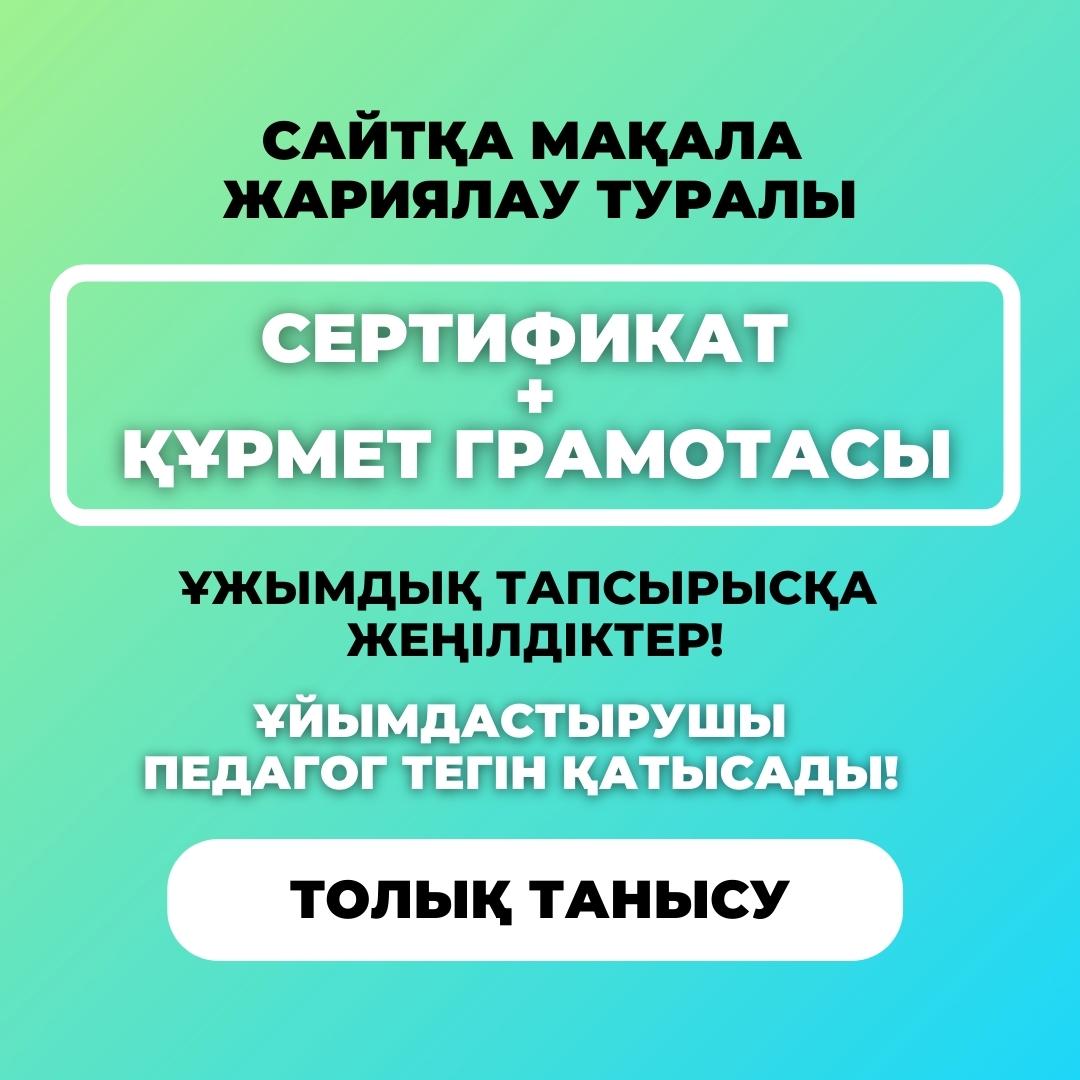Слайдтарды демонстрациялау
|
Пән мұғалімі: |
Терекбаева Айнашым Балтабайқызы |
||
|
Пән атауы: |
Информатика |
||
|
Тобы: |
|
||
|
Күні: |
|
||
|
Сабақтың тақырыбы: |
Слайдтарды демонстрациялау |
||
|
Құзіреттілікті қалыптастырудағы сабақтың мақсат-міндеттері: А) проблеманы шешу жолдары |
— Microsoft PowerPoint бағдарламасында жан бітірімді баптау, — жан бітірімдер түрлерін орналастыру, — презентацияларды безендіру, — жан бітірімдерді пайдаланып, көрмелер жасау, — жасалған презентацияларға баға беру. |
||
|
Б) ақпараттық |
— интернет ресурстарынан қажетті материалдар (фондар, мәтіндер, белгішелер) алу, — өз мамандығын жарнамалап слайд шоу жасау. |
||
|
В) коммуникативтік |
— оқушылардың ақпарат көздеріне (интернет сайттарына) өз слайдтарын жариялауы, — жан бітірімді баптауда оқушылардың бір-бірінің ой-пікірлерімен санасуы, — дыбыстармен, бейнебаяндармен, кинофильмдермен слайдтарды көркемдей алуы. |
||
|
Сабақ типі: |
жаңа білімді меңгерту сабағы |
||
|
Сабақта қолданылатын технологиялар: |
КОТ, АКТ, жеке оқыту әдісі, жазу, оқу арқылы ойлауды жан-жақты дамыту технологиялары. |
||
|
Пәнаралық байланыс: |
Математика, қазақ тілі, орыс тілі |
||
|
Оқыту құралдары: |
таратпалар, зертханалық жұмыстар |
||
|
Сабақ барысы: |
Оқытушы іс-әрекеті |
Оқушы іс-әрекеті |
Күтілетін нәтижелер |
|
І. Ұйымдастыру кезеңі |
— Оқушылармен сәлемдесу; — Аудитория тазалығын қадағалау; — Сабаққа қажетті құралдарын тексеру; — Сабаққа назарларын аударту; |
— Оқытушымен сәлемдесу; — Аудиторияны сабаққа дайындау; — сабаққа дайындық жасау; — сабаққа назарларын аудару; |
— Аудитория сабаққа дайын; — Сабақ құралдары дайын; — Оқушылар сабаққа дайын. |
|
ІІ. Үй тапсырмасын тексеру |
— дәптер тексеру(конспект); — №9.2 зертханалық жұмысты тексеру; — Венн диаграммасы; — таратпалар №1 таратпа №2 таратпа №3 таратпа №4 таратпа №5 таратпа №6 таратпа
|
— Оқытушыға дәптерлерін жинап беру; — №9.1 зертханалық жұмыстарды көрсету; — бақылау сұрақтарына жауап беру және талдау; — оқушылар өзара қателерін жөндеу;
|
— Оқушылардың дәптерлері тексеріледі, ескертулер жасалады. — Оқушылар өткен тақырыптар бойынша білімдерін еске түсіреді. — Тез әрі дұрыс жауап беруге үйренеді. — Өз білімін дәлелдеуге үйренеді. — Бір-бірінің қателерін жөндейді. |
|
ІІІ. Жаңа білім |
— Microsoft PowerPoint бағдарламасында жан бітірімді баптау, — жан бітірім түрлерін пайдалану, — презентацияларды безендіру жолдары; |
— Microsoft PowerPoint бағдарламасында жан бітірімді баптау, — жан бітірім түрлерін пайдалану, — презентацияларды безендіру жолдары бойынша білім алады. |
— Microsoft PowerPoint бағдарламасында жан бітірімді баптау, — жан бітірім түрлерін пайдалану, — презентацияларды безендіру жолдары жолдарын үйренеді. |
|
IV. Жаңа материалдарды түсіндіру |
— оқушылармен жұмыс: — Microsoft PowerPoint бағдарламасында жан бітірімді баптау, жан бітірім түрлерін пайдалану, презентацияларды безендіру жолдары жолдарын түсіндіреді; — компьютермен жұмыс: Жан бітірімді баптауды, презентацияны безендіру жұмыстарын үйретеді.
|
— Microsoft PowerPoint бағдарламасында жан бітірімді баптау, жан бітірім түрлерін пайдалану, презентацияларды безендіру жолдарын түсінеді. — Жан бітірімді баптауды, презентацияны безендіру жұмыстарын үйренеді. |
— Оқушы Microsoft PowerPoint бағдарламасында жан бітірімді баптау, жан бітірім түрлерін пайдалану, презентацияларды безендіру жолдарын түсінеді. — Жан бітірімді баптауды, презентацияны безендіру жұмыстарын біледі.
|
|
V. Жаңа білімді меңгерту |
Практикалық жұмыстар: — Лабораториялық жұмыс береді, — орындауға нұсқау береді. Сұрақтар: — Бекіту сұрақтарын қояды. |
— Лабораториялық жұмысты орындайды. — Түсінбеген тұстарын оқытушыдан сұрайды. — Қойылған сұрақтарға жауап береді. |
— Оқушылар жан бітірімді баптауды, презентацияны безендіру жұмыстарын біледі, маңызын түсінеді. — Слайдтарды жан бітірм жасап, безендіре алады. |
|
VІ. Үй тапсырмасын беру |
-Үй тапсырмасын береді, орындауға нұсқау береді Теориялық: Жан бітірімді баптау бойынша тірек-сызба жасап келу; Практикалық: PowerPoint программасын пайдалану, лабораториялық практикум, зертханалық жұмыс №3, 25-бет Шығармашылық: «ХІХ ғасыр көшбасшысы» ойынына слайд жасап келу. |
— Үй тапсырмасын алады, — Орындауға нұсқаулар алады. |
— Үй тапсырмасын орындайды. |
ІІ. Үй тапсырмасын сұрау:
— №9.2 зертханалық жұмысты тексеру;
— Венн диаграммасы
|
Excel |
|
PowerPoint |
Таратпалар:
№1 таратпа
1. Слайд дегеніміз не?
2. Презентация жасау жолдары
3. Слайдтарды сақтау
№2 таратпа
1. Слайдтардың үлгілері
2. Презентация құру қандай кезеңдерден тұрады?
3. Слайдтарға фондар беру
№3 таратпа
1. PowerPoint-та кесте қалай тұрғызылады?
2. Слайдқа қандай объектілер орналастыруға болады?
3. Сақталған слайдтарды редакциялау қалай жүзеге асады?
№4 таратпа
1. PowerPoint құжатының құрылымы қандай?
2. Мәтінмен жұмыс жасау тәсілдері?
3. Презентация дегеніміз не?
№5 таратпа
1. PowerPoint-тың басқа программалармен байланысы?
2. PowerPoint-тың негізгі элементтері?
3. Жаңа презентация құру
№6 таратпа
1. PowerPoint мәзірі неден тұрады?
2. Слайд демонстрациясының тізбектілігін қалай жасауға болады?
3. Слайдтарды баспаға жіберу
ІІІ. Жаңа білім. Слайдтарды демонстрациялау
Сыртқы қолданбалы программаларда құрылған графиктік бейнелер иллюстрация деп аталады. Дұрыс таңдалынған иллюстрация кез келген стильдегі презентацияны жақсартуға септігін тигізеді. Иллюстрациялардың ең маңызды көзі – интернет. Нағыз профессионалдар иллюстрацияларды CorelDraw, Paint, AdobePhotoshop программаларының көмегімен дайындайды.
Анимациялармен жұмыс
PowerPoint-тағы анимация деп слайдтағы объектілердің шығу ретін айтамыз. Слайдты әрбір объектінің анимация параметрлері өз алдына жеке бапталынады. Топталынған объектілер бір объекті болып есептелінеді де, анимация оларға бірге жасалынады.
Мәтіндік объектілердегі әрбір азат жолды, әрбір сөзді және әрбір әріпті жеке анимациялауға болады. Бірақ анимация әсерінің сипаты тұтасымен алынған мәтіндік объектіге қолданылады. Мысалы, слайдтағы бір азат жолға Сол жақтан ұшып шығу (Вылет слева), екіншісіне Жоғарыдан пайда болу (Вылет сверху) анимацияларын тағайындай алмаймыз. Басқа қолданбалардан импортталған мәтінге де анимация әсерлерін қолдануға болады.
Дыбыстармен жұмыс
Егер презентация интернетте ұсыну, компьютерде автономды көру және басқа да электронды жариялым үшін болса, оны дыбыстық көркемдеумен сүйемелдеуге болады. Бұл музыка, сөз, дыбыстық эффектілер арқылы орындалады. Әдетте дыбыстық эффектілерді жекелеген слайдтарға зейін аудару элементі ретінде пайдаланады, ал музыка шығармашылық тақырыпты ұсыну кезінде баяндаманың дербес элементі ретінде болады.
Сөзді әдетте автономды көруге бағытталған презентацияны түсіндіру үшін пайдаланады. Сонымен қатар сөздің жазбасын аудиториялық баяндама дайындау үшін де қолдануға болады. Дыбыстық эффектілер бүтіндей слайдқа немесе оның объектілеріне аудиторияның көңілін аудару үшін ендіріледі.
Ағымдағы слайдқа дыбыстық файлды ендіру үшін, келесі әрекеттерді орындау керек:
1. Вставка – Фильмы и звук – Звук из файла мәзірлерін таңдаймыз.
2. Вставка звука терезесінде компьютерде сақталған дыбыстық файлдардың біріне жол көрсетіңдер.
IV. Жаңа материалдарды түсіндіру
Дыбыстарды қою:
Звук из файла таңдаймыз.
Қойылатын файл атын таңдап, Вставить батырмасын басамыз.
Рlay батырмасын басып, дыбыстық файлды қосамыз.
Дыбысты тоқтатуға болады.
V. Жаңа білімді меңгерту
Лабораториялық жұмыс «Презентация құру кезінде анимациялық эффектілер қосу және
мультимедиялық мүмкіндіктерді қолдану»
Жұмыстың мақсаты:
· Слайд элементтеріне анимациялық эффектілер қосу;
· Слайдқа музыка және бейнеклиптер енгізу әрекеттерін орындап үйрену.
Microsoft Power Point программасында әртүрлі анимациялық эффектілер және мультимедиялық мүмкіндіктерді қолдана отырып, презентацияны жандандыруға болады. Мәтін элементтерінің өзіне жеке әріптер, сөз, абзац түрінде әртүрлі эффектімен пайда болатындай етіп жасау мүмкіндігі бар. Тек мәтін элементтері емес графикалық объектілер, диагрммаларға да анимациялық эффектілер қосуға болады.
1.Слайд элементтеріне анимациялық эффектілер қосу
Слайд элементтеріне анимациялық эффектілер қосу үшін, Слайдты көрсету-Анимация қосу (Показ слайда-Настройка анимации) командасын орындаймыз. Осы кезде Анимация қосу (Показ слайда) сұхбат терезесі ашылады. Бұл сұхбат терезеде слайдтың әрбір элементіне уақыты мен ретін ауыстыру және анимациядан кейін түсін өзгерту немесе басқа эффект беру әрекеттерін орындай аламыз. Сұхбат терезенің Уақыт(Время) ішкі бетіне көшеміз де, Анимациясы жоқ объектілер (Объекты без анимации) тобындағы қажетті элементті белгілеп, Қосу(Включить) батырмасын шертеміз. Слайдтың барлық элементтеріне анимация қосу үшін, олардың әрқайсысын CTRL пернесін басып тұрып белгілейміз немесе жеке-жеке жоғарыда айтылған әрекетті қайталаймыз.
Осы әрекет орындалған кейін, анимация қосу әрекеті таңдалған элементтердің тізімі Анимациялар тізімі (Порядок анимации) өрісінде көрінеді. Бұл өрістің оң жағындағы батырма слайд элементтерінің пайда болу ретін өзгерту мүмкіндігін береді. Ретін өзгертуге қажетті элементті тышқанды шерту арқылы белгілеп аламыз да, жоғарғы жағындағы батырманы шертетін болсақ, слайдты көрсету кезінде алдымен екінші элемент одан кейін бірінші элемент пайда болады. Бұл өрістің оң жағында сдайдтың үлгісі орналасқан, Көру(Просмотр) батырмасын шерту арқылы эффектілерді қадағалап отыра аламыз. Уақыт(Время) астарлы бетінде элементтердің пайда болу уақытын көрсету мүмкіндігі бар. Анимациялар реті (Порядок анимации) өрісінде қажетті элементті таңдап алып, тышқанның шертуімен немесе автоматты түрде неше уақыттан кейін пайда болуы керектігін белгілей аламыз.
Эффектілер ішкі бетінде Анимациялар реті (Порядок анимации) өріснде қажетті элементті белгілеп, эффектіні, дыбысты және мәтін элементтерінің пайда болуын және анимациядан кейнгі түсі мен эффектісін таңдай аламыз.
Егер, слайдқа диаграмма енгізілген болса, келесі Диаграммалардағы эффектілер (Эффекты в диаграммах) ішкі бетіне көшіп, Диаграмма элементтерін шығару (Вывод элементов диаграммы) тізімінен анимация тәсілінің бірін таңдаймыз. Бұл тізімнің құрамы слайдтағы диаграмма типіне байланысты болады. Одан кейін Эффектіні және дыбысты таңдаңыз (Выберите эффект и звук) тобынан қажетті параметрлерді тағайындаймыз. Уақыт ішкі бетінде қажетті параметрлерді тағайындаймыз. Уақыт ішкі бетінде уақыт аралығын белгілейміз.
Диаграмманың жеке элементтері үшін, жоғарыдан, төменнен, т.б.”ұшу” эффектілерін қолдана алмаймыз, сондықтан, Барлығы бірге (Все вместе) өрісін таңдаймыз.
2.Музыка, дыбыс, бейнеклиптерді енгізу
Microsoft Power Point программасында дайндалған презентацияны көрсету кезінде музыкалық, дыбыстық эффектілерді және бейнеклиптерді қолдану мүмкіндігі бар. Бірқатар дыбыстар (мысалы, жазба машинкасының дыбысы, қол шапалақтау т.с.с.) Анимациялар эффектілер (Эффекты анимации) саймандар тақтасынан іске қосылады. Бұдан басқа коллекцияда көптеген музыкалар мен бейнеклиптер бар. Осы коллекцияны қолдану үшін, Енгізу-Кино және дыбыстар (Вставка-Кино и звуки) меню командасының қажетті ішкі командасының бірін орындаймыз.
Ішкі командалары: Коллекцядағы кино (Кино из коллекции), Файлға сақталған кино (Кино из файла), Коллекцядағы дыбыс (Звук из коллекции), Файлға сақталған дыбыс (Звук из файла), Компакт дискідегі жазба (Запись из компакт диска), Дыбыс жазу (Записать звук). Коллекциядағы кино немесе Коллекциядағы дыбыс командалары орындалса, Microsoft Clip Gallery сұхбат терезесінің, сәйкес Бейне (Видео) немесе Дыбыс (Звук) ішкі беттері ашылады. Қажетті бейнеклип немесе дыбыс шарт белгісін ерекшелеп Енгізу (Вставить) батырмасын шерту арқылы, оны слайдқа енгізе аламыз.
Слайдқа музыканы, дыбысты немесе бейне-клипті көрсету режимінде белгілі бір уақытта тыңдаймыз деп есептеп енгізуге болады.Үнсіз келісім бойынша, слайдты көрсету режимінде енгізілген киноны немесе дыбысты тыңдау үшін, оның шарт белгісінде тышқанды екі рет шерту керек. Ал,тыңдау тәсілін өзгерту үшін слайд режимінде музыкалық клиптің немесе дыбыстың шарт белгісін ерекшелеп алған соң, Анимация қосу (Настройка анимации) командасын орындаймыз. Осы кезде, Анимация қосу (Настройка анимации ) сұхбат терезесінің Таңдау параметрлері (Параметры воспроизведения) ішкі беті ашылады.
Қажетті өрістерді белгілеп, Параметр батырмасын шертеміз. Қосымша параметрлер (Дополнительные параметры) сұхбат терезесі ашылады. Бұл сұхбат терезеде музыканы үздіксіз ойнату, аяқталған соң басынан бастап қою мүмкіндігі бар. Үздіксіз тыңдау (Непрерывное воспроизведение), Аяқталған соң басынан бастап қою (После окончания установить на начало) тиісті өрістің қанат белгісін көрсетіп қоямыз.
Дыбыс, музыка және бейнеклиптер Power Point программасында объект түрінде енгізіледі. Дыбыс немесе бейнеклиптерді әмбебап ойнауыштың (универсальный проигрыватель) объектісі ретінде тыңдау үшін Енгізу-Объект (Вставка-Объект) командасын орындаймыз да, Мультимедиа клипі (Клип мультимедиа) қатарында тышқанды шертеміз. Бұл кезде дыбысты немесе бейнеклипті тыңдау Windows жүйесімен бірге орнатылған әмбебап ойнауыш көмегімен жүзеге асады. Әмбебап ойнауыш мультимедиа файлдарын және компакт-дискілер мен бейнедискілер сияқты құрылғылардан тыңдау мүмкіндігін береді.
Бұл сұхбат терезеде тек мультимедиа клипі ғана емес, тізімде бар кез келген программа объектісін енгізу мүмкіндігі бар. Мультимедиа клипі қатары таңдалған соң, экранда әмбебап ойнауыш терезесі ашылады. Файл-Ашу(Файл-Открыть) командасын орындаймыз да, қажетті музыканы таңдаймыз.
Музыканы, бейнеклипті тыңдау үшін компьютерде арнайы құрылғылар болуы қажет.
3. Слайдқа компакт-дискідегі жазбаларды қосу
1. Компакт-дискіні орналастырған соң, слайд режимінде жазба қосылатын слайдты ашамыз.
2. Енгізу-Кино және дыбыс-компакт-дискіден ойнау (Вставка-Кино и звук-Проигрывание компакт-диска) командасын орындаймыз.
3. Қосымша параметрлер (Дополнительные параметры) cұхбат терезесінде қажетті уақыт параметрлерін енгізіп, ОК батырмасында тышқанды шертеміз.
Слайдта компакт-дискінің шарт белгісі пайда болады.
Ескерту: Осы процедура орындалған кезде, дискіжетекке компакт дискіні салудың қажеті жоқ.
4.Слайдтарды көрсетуге дауыстық және дыбыстық сүйемелдеу
Дауыстық сүйемелдеулерді жазу үшін, компьютерде дыбыстық карта мен микрофон орнатылған болуы керек. Жазу әрекетін слайдтарды көрсетуге дейін және көрсету кезінде де орындауға болады. Презентацияны көрсету кезінде қатысушылардың ескертпелері жазылады. Жазу әрекетін барлық слайдтар үшін емес жекелеген слайдтар немесе объектілер үшін де орындауға болады. Бұрын жазылған жазбаны өзгерту үшін, оны қайтадан жазуға тура келеді. Басқа дыбыстар және мәтін оқыған диктордың дауысы ғана естілетін болады. Сөзбен сүйемелдеуді жазу (Запись речевого сопровождения) үшін міндетті түрде микрофон болуы керек.
1. Слайдты көрсету – Дыбыстық жазба (Показ слайдов- Звукозапись) командасын орындаймыз. Дискі – де қанша бос орын барын және неше минут жазуға болатынын көрсететін сұхбат терезе ашылады.
2. Слайдқа дауысты ендірілген объект түрінде негізу үшін, ОК батырмасын шертеміз. Ал, байланысқан объект түрінде енгізу үшін, Дыбысты байланыстыру (Подсоединить звук) қанат белгісін көрсетіп, ОК батырмасын шерткен соң жазуды бастаймыз.
3.Слайдты көрсетуді қарап отырып, дауыстық сүйемелдеуді жазамыз. Көрсетудің соңында хабарлама шығады.
4.Дауыстық сүйемелдеуді оған кеткен уақытпен бірге сақтау үшін, Иә(да), ал тек дауыстың өзін ғана сақтау үшін Жоқ(Нет) батырмасын шертеміз.
Дауыстық сүйемелдеу қосылған әрбір слайдтың оң жақ төменгі бұрышы дыбыстың шарт белгісімен таңбаланып қалады.
Ескерту:
Слайдты көрсету режимінде дауыстық сүйемелдеу автоматты түрде іске қосылады. Дауыстық сүйемелдеуді шығармай слайдтарды көрсету үшін, Слайдты көрсету — Презентацияны баптау (Показ слайда-Настройка презентации) командасын орындап, Дауыстық сүйемелдеусіз (Без звукого сопровождения) қанат белгісін көрсетеміз.
Слайдты көрсету кезінде дауыстық сүйемелдеуден басқа енгізілген дыбыстар естілмейді. Себебі, дыбыстық жазбаларды бірмезгілде тыңдау мүмкін емес.
Дауыстық сүйемелдеуді жазуды тоқтату үшін жазу кезінде тышқанның оң жақ батырмасын шертіп, жанама менюдің Үзіліс (Пауза) командасын орындаймыз.
Жазуды тоқтатқан соң, оны қайта жалғастыру үшін, оң жақ батырманы шертіп, Жазуды аяқтау (Закончить запись) командасын орындау қажет.
Дауыстық сүйемелдеуді өшіру үшін, слайд режимінде оның оң жақ төменгі шетінде орналасқан дыбыстық шарт белгісін ерекшелеген соң DELETE пернесін басамыз. Әрбір дауыстық сүйемелдеу жазылған слайд үшін жеке-жеке осы әрекетті қайталаймыз.
Тапсырмалар
1. Алдыңғы лабораториялық сабақта дайындалған Жарнамапрезентациясын ашыңыз, егер жоқ болса үш слайдтан тұратын графикалық объектілер енгізілген презентация құрыңыз.
2. Слайдтың әрбір элементтеріне анимациялық эффектілер қосып, уақыт параметрлерін тағайндаңыз .
3. Коллекцияда қандай дыбыстар мен кинолар бар екенін анықтап,өзіңізге ұнағанын қосыңыз.
4. Әмбебап ойнауыштан мультимедиа клипін қосыңыз.
5. Егер компьютерге микрофон қосылған болса,дауыстық сүйемелдеу қосып, презентацияны көрсету кезінде алдында қосылған дыбыстар естілмей қалатынына көзіңізді жеткізіңіз.
6. Дауыстық сүйемелдеу естілмейтіндей етіп, басқа дыбыстар мен киноны көрсету арқылы презентацияны көрсеткен соң, өзіңізге ұнағанын қалдырып, не дауыстық сүйемелдеуді не басқа дыбыстарды өшіріңіз.
7. Компакт дискіден дыбыс енгізіңіз. Презентацияны көрсетіңіз.
8. Осы сабақтың соңында өзіңізге ұнаған кино немесе дауыстық сүйемелдеу қосылған презентацияны дайындап көрсетіп, файлға сақтаңыз.
Бақылау сұрақтары
1. Анимациялық эффектілер деген не?
2. Анимациялық эффектілерді қосу әрекетін қалай орындауға болады?
3. Мәтін элементтеріне (әріп,сөз,сөйлем,абзац) анимациялық эффектілер қосуға бола ма?
4. Графикалық объектілер мен диаграмма элементтеріне эффектілер қалай қосылады?
5. Анимациялық эффектінің көріну уақытын өз қалауымызша белгілеуге бола ма?
6. Слайдттағы элементтердің көріну ретін өзгерту әрекеті қалай орындалады?
7. Презентацияға музыкалық клиптер мен дыбыстар бола ма?
8. Компакт дискіден дыбыстар енгізуге бола ма?
9. Компакт дискіден дыбыс енгізілгеннен кейін,ол дискіні жоғалтып алған жағдайда не істеу керек? Мұндай кезде оны тыңдау мүмкін бе?
10. Дауыстық сүйемелдеу қалай енгізіледі?
11. Дауыстық сүйемелдеу мен басқа дыбыстық элементтер қатар орындала ала ма?
12. Дауыстық сүйемелдеу қалай өшіріледі?
VІ. Үй тапсырмасын беру
Теориялық: Жан бітірімді баптау бойынша тірек-сызба жасап келу;
Практикалық: PowerPoint программасын пайдалану, лабораториялық практикум, зертханалық жұмыс №3, 25-бет
Шығармашылық: «ХІХ ғасыр көшбасшысы» ойынына слайд жасап келу.